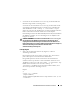Users Guide
RACADM-Befehlszeilenschnittstelle verwenden
111
4
Verwenden Sie die neu erstellte Konfigurationsdatei, um einen Ziel-CMC
zu modifizieren.
Geben Sie Folgendes in die Befehlszeile ein:
racadm config -f myfile.cfg
5
Setzen Sie den konfigurierten Ziel-CMC zurück. Geben Sie Folgendes in
die Befehlszeile ein:
racadm reset
Der Unterbefehl getconfig -f myfile.cfg (Schritt 1) fordert die CMC-
Konfiguration für den aktiven CMC an und erstellt die Datei myfile.cfg. Falls
erforderlich, können Sie die Datei umbenennen oder an einem anderen Ort
speichern.
Sie können den Befehl getconfig dazu verwenden, die folgenden Maßnahmen
auszuführen:
• Alle Konfigurationseigenschaften in einer Gruppe anzeigen (nach
Gruppenname und -index)
• Alle Konfigurationseigenschaften für einen Benutzer nach Benutzernamen
anzeigen
Der Unterbefehl config lädt die Informationen auf andere CMCs. Der Server
Administrator verwendet den Befehl config zur Synchronisierung der
Benutzer- und Kennwort-Datenbank.
CMC-Konfigurationsdatei erstellen
Die CMC-Konfigurationsdatei, <Filename>.cfg, wird mit dem Befehl
racadm config -f <filename>.cfg verwendet, um eine einfache
Textdatei zu erstellen. Mit dem Befehl können Sie eine Konfigurationsdatei
erstellen (ähnlich einer .ini-Datei) und den CMC von dieser Datei aus
konfigurieren.
Es kann ein beliebiger Dateiname verwendet werden. Die Datei erfordert
keine .cfg-Erweiterung (obwohl dieser Unterabschnitt auf diese Endung
verweist).
ANMERKUNG:
Lesen Sie für weitere Informationen über den Unterbefehl
getconfig das Befehlszeilen-Referenzhandbuch für iDRAC6 und CMC.